жӮЁеҘҪпјҢзҷ»еҪ•еҗҺжүҚиғҪдёӢи®ўеҚ•е“ҰпјҒ
жӮЁеҘҪпјҢзҷ»еҪ•еҗҺжүҚиғҪдёӢи®ўеҚ•е“ҰпјҒ
д»ҠеӨ©е°Ҹзј–з»ҷеӨ§е®¶еҲҶдә«дёҖдёӢwin7еҰӮдҪ•е®үиЈ…ж— зәҝзҪ‘еҚЎй©ұеҠЁзҡ„зӣёе…ізҹҘиҜҶзӮ№пјҢеҶ…е®№иҜҰз»ҶпјҢйҖ»иҫ‘жё…жҷ°пјҢзӣёдҝЎеӨ§йғЁеҲҶдәәйғҪиҝҳеӨӘдәҶи§Јиҝҷж–№йқўзҡ„зҹҘиҜҶпјҢжүҖд»ҘеҲҶдә«иҝҷзҜҮж–Үз« з»ҷеӨ§е®¶еҸӮиҖғдёҖдёӢпјҢеёҢжңӣеӨ§е®¶йҳ…иҜ»е®ҢиҝҷзҜҮж–Үз« еҗҺжңүжүҖ收иҺ·пјҢдёӢйқўжҲ‘们дёҖиө·жқҘдәҶи§ЈдёҖдёӢеҗ§гҖӮ
1гҖҒйҰ–е…ҲпјҢзӮ№еҮ»вҖңејҖе§ӢиҸңеҚ•вҖқеңЁеј№еҮәе°ҸзӘ—еҸЈдёӯйҖүжӢ©вҖңжҺ§еҲ¶йқўжқҝвҖқйҖүйЎ№пјҢиҝӣе…ҘжҺ§еҲ¶йқўжқҝз•ҢйқўеҗҺпјҢжүҫеҲ°вҖңз®ЎзҗҶе·Ҙе…·вҖқжҢү钮并зӮ№еҮ»иҝӣе…ҘгҖӮ
2гҖҒиҝӣе…Ҙз•ҢйқўеҗҺпјҢзӮ№еҮ»вҖңи®Ўз®—жңәз®ЎзҗҶвҖқгҖӮ
3гҖҒдҫқж¬ЎзӮ№еҮ»вҖңи®ҫеӨҮз®ЎзҗҶеҷЁвҖқвҖ”вҖ”>вҖңзҪ‘з»ңйҖӮй…ҚеҷЁвҖқйҖүйЎ№пјҢеҰӮеӣҫдёӢжүҖзӨәгҖӮ
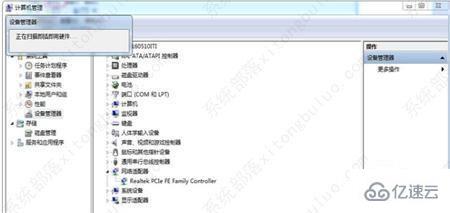
еҰӮжһңе·Іе®үиЈ…дёҠж— зәҝзҪ‘еҚЎй©ұеҠЁзЁӢеәҸзҡ„иҜқдјҡеңЁзҪ‘з»ңйҖӮй…ҚеҷЁдёӢйқўжҳҫзӨәвҖңwifiвҖқпјҢеҸҚд№ӢиҰҒжҳҜжІЎжңүзҡ„иҜқе°ұйңҖиҰҒеҮҶеӨҮзЎ¬зӣҳжҲ–иҖ…uзӣҳе°Ҷж— зәҝзҪ‘еҚЎй©ұеҠЁзЁӢеәҸе®үиЈ…еңЁз”өи„‘дёҠгҖӮ
е®үиЈ…жӯҘйӘӨпјҡе°ҶзЎ¬зӣҳжҲ–uзӣҳж”ҫе…Ҙз”өи„‘й©ұеҠЁпјҢзӮ№еҮ»з•ҢйқўдёҠж–№зҡ„вҖңж“ҚдҪңвҖқжҢүй’®гҖӮ
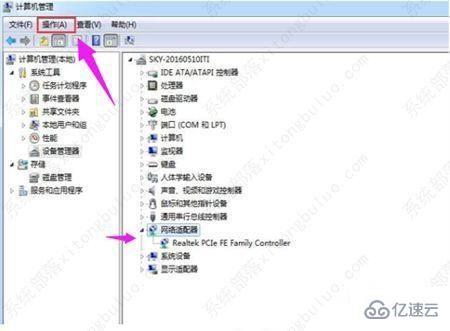
зӮ№еҮ»вҖңжү«жҸҸжЈҖжөӢ硬件改еҠЁвҖқпјҢе°ұеҸҜд»Ҙж №жҚ®жҸҗзӨәжӯҘйӘӨиҝӣиЎҢе®үиЈ…гҖӮ
д»ҘдёҠе°ұжҳҜвҖңwin7еҰӮдҪ•е®үиЈ…ж— зәҝзҪ‘еҚЎй©ұеҠЁвҖқиҝҷзҜҮж–Үз« зҡ„жүҖжңүеҶ…е®№пјҢж„ҹи°ўеҗ„дҪҚзҡ„йҳ…иҜ»пјҒзӣёдҝЎеӨ§е®¶йҳ…иҜ»е®ҢиҝҷзҜҮж–Үз« йғҪжңүеҫҲеӨ§зҡ„收иҺ·пјҢе°Ҹзј–жҜҸеӨ©йғҪдјҡдёәеӨ§е®¶жӣҙж–°дёҚеҗҢзҡ„зҹҘиҜҶпјҢеҰӮжһңиҝҳжғіеӯҰд№ жӣҙеӨҡзҡ„зҹҘиҜҶпјҢиҜ·е…іжіЁдәҝйҖҹдә‘иЎҢдёҡиө„и®Ҝйў‘йҒ“гҖӮ
е…ҚиҙЈеЈ°жҳҺпјҡжң¬з«ҷеҸ‘еёғзҡ„еҶ…е®№пјҲеӣҫзүҮгҖҒи§Ҷйў‘е’Ңж–Үеӯ—пјүд»ҘеҺҹеҲӣгҖҒиҪ¬иҪҪе’ҢеҲҶдә«дёәдё»пјҢж–Үз« и§ӮзӮ№дёҚд»ЈиЎЁжң¬зҪ‘з«ҷз«ӢеңәпјҢеҰӮжһңж¶үеҸҠдҫөжқғиҜ·иҒ”зі»з«ҷй•ҝйӮ®з®ұпјҡis@yisu.comиҝӣиЎҢдёҫжҠҘпјҢ并жҸҗдҫӣзӣёе…іиҜҒжҚ®пјҢдёҖз»ҸжҹҘе®һпјҢе°Ҷз«ӢеҲ»еҲ йҷӨж¶үе«ҢдҫөжқғеҶ…е®№гҖӮ